Hogyan tekintheti meg a törölt keresési előzményeket az Instagramon
Vegyes Cikkek / / April 05, 2023
Az Instagram számtalan ember számára tette lehetővé, hogy bemutassa tehetségét, életét és különlegességeit egy elhatalmasodó és kedves térben. Ha kétségei vannak azzal kapcsolatban, hogy az Instagram törli-e az előzményeket, akkor jó helyen jár. Ebből a cikkből megtudhatja, hogyan tekintheti meg előzményeit az Instagramon, vagy hogyan keresheti meg a törölt előzményeket. Ezenkívül bemutattuk az interneten elérhető legátfogóbb és legátfogóbb áttekintést arról, hogyan tekintheti meg a törölt keresési előzményeket az Instagramon. Szóval, olvass tovább!
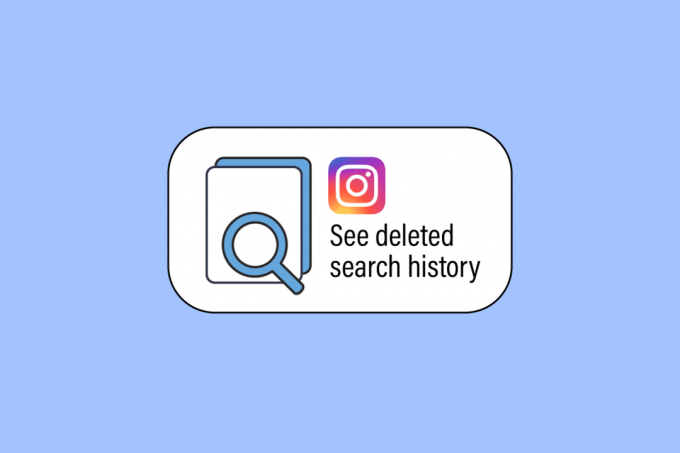
Tartalomjegyzék
- Hogyan tekintheti meg a törölt keresési előzményeket az Instagramon
- Az Instagram elmenti a keresési előzményeket?
- Megtalálhatóak a törölt keresések az Instagramon?
- Az Instagram törli az előzményeket?
- Mennyi ideig tárolja az Instagram a törölt üzeneteket?
- Hogyan láthatod az előzményeidet az Instagramon?
- Hogyan találhatja meg a törölt előzményeket az Instagramon?
- Hogyan nézheti meg a törölt előzményeket?
- Hogyan ellenőrizheti valaki keresési előzményeit az Instagramon?
- Mi történik, ha töröl egy csevegést az Instagramon?
- Visszaállíthatja a törölt beszélgetéseket az Instagramon?
Hogyan tekintheti meg a törölt keresési előzményeket az Instagramon
Mielőtt megtanulná a lépéseket látni törölt keresési előzmények az Instagramon először nézzük meg, hogy az Instagram elmenti-e a keresési előzményeket, és meg tudja-e találni.
Az Instagram elmenti a keresési előzményeket?
Igen, Az Instagram elmenti a keresési előzményeket. Az Instagram webhelyén vagy alkalmazásán keresztül érheti el.
Megtalálhatóak a törölt keresések az Instagramon?
Igen, megtalálhatja a törölt kereséseket az Instagramon.
Az Instagram törli az előzményeket?
Nem. De az Instagram minden tíz fiók után törli a keresési előzményeket a keresési listáról, vagyis minden tizedik keresett fiókot törli. De továbbra is láthatja a törölt előzményeket.
Mennyi ideig tárolja az Instagram a törölt üzeneteket?
Az Instagram eltávolítja az üzeneteket azonnal ha a felhasználó megnyomja a küldés visszavonása gombot.
Hogyan láthatod az előzményeidet az Instagramon?
Kövesse az alábbi lépéseket az Instagram előzményeinek megtekintéséhez:
jegyzet: Mindkettőnek Android és iOS Instagram felhasználók.
1. Indítsa el a Instagram alkalmazást, és érintse meg a profil ikonra a jobb alsó sarokból.

2. Érintse meg a hamburger ikonra a jobb felső sarokból.

3. Érintse meg Az Ön tevékenysége.

Itt megtekintheti a különböző kategóriák előzményeit, például a legutóbbi kereséseket, a fiókelőzményeket, az interakciókat és még sok mást.
Olvassa el is: Hogyan lehet törölni az Instagram keresési előzményeit az első betűk eredményeiből
Hogyan találhatja meg a törölt előzményeket az Instagramon?
Kövesse az alábbi lépéseket a törölt keresési előzmények megtekintéséhez az Instagramon:
1. Meglátogatni a Instagram Bejelentkezési oldal webböngészőjében és Belépés fiókjába.
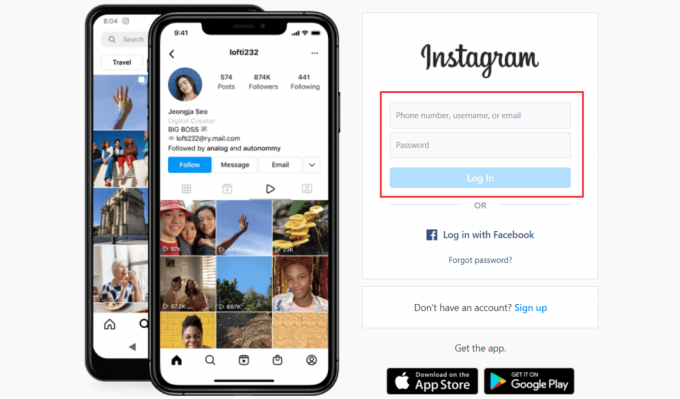
2. Kattintson a Profilikon > Profil választási lehetőség.

3. Kattintson Profil szerkesztése.

4. Válaszd ki a Adatvédelem és biztonság választási lehetőség.

5. Alatt Adatvédelem és biztonság menüben keresse meg a Adatok letöltése szakaszt, és kattintson a Letöltés kérése választási lehetőség.

6. Adja meg email cím és válassza ki HTML vagy JSON alatti preferenciái szerint Információs formátum szakasz.
7. Kattintson Következő.

8. Adja meg Jelszó és kattintson a Letöltés kérése gomb.
9. Várni rá Instagram levél hogy megjelenjen a tiédben megadott email.
jegyzet: A helyreállítási levél megérkezése 14 napig tarthat.
10. Nyissa meg az Instagram által neked küldött levelet a címmel Az Ön Instagram adatai és kattintson a Információ letöltése választási lehetőség.

11. Miután átirányításra került a bejelentkezési oldalra, adja meg a fiók hitelesítő adatait és kattintson rá Belépés.
12. Kattintson a Letöltési információk lehetőséget a zip fájl letöltésére.

13. Csomagolja ki a letöltött fájl segítségével 7-cipzáras vagy WinRAR az általad választott helyen.
14. Nyissa meg a kicsomagolt mappát, és keresse meg a legutóbbi_keresések mappát.
15A. Ha az üzenetfájl benne van HTML formátumban kattintson rá duplán, és megnyílik a saját mappájában alapértelmezett böngésző.
15B. Ha az üzenetfájl benne van JSON formátum, kattintson rá jobb gombbal, válassza ki Nyitott, és válassza ki a sajátját alapértelmezett böngésző.
Itt láthatja az összes törölt és legutóbbi keresést.
Olvassa el is: Hogyan törölheti tevékenységét az Instagramon
Hogyan nézheti meg a törölt előzményeket?
Kövesse az alábbi lépéseket a törölt keresési előzmények megtekintéséhez az Instagramon.
1. Belépés a tiédhez Instagram fiók a böngészőjében.
2. Kattintson a Profilikon és válassza ki Profil > Profil szerkesztése > Adatvédelem és biztonság > Letöltés kérése.

3. Adja meg email cím és válassza ki HTML vagy JSON. Kattintson Következő.

4. Adja meg Jelszó és kattintson a Letöltés kérése gomb.
5. Várjon és nyissa ki a levél címmel küldte el neked az Instagram Az Ön Instagram adatai és kattintson rá Információ letöltése.
jegyzet: A helyreállítási levél megérkezése 14 napig tarthat.
6. Miután át lett irányítva a bejelentkezési oldalra, Belépés fiókjába.
7. Kattintson a Letöltési információk és bontsa ki a cipzárt letöltött fájl segítségével 7-cipzáras vagy WinRAR az általad választott helyen.
8. Keresse meg a legutóbbi_keresések mappát a kibontott mappában.
9A. Ha az üzenetfájl benne van HTML formátumban, kattintson rá duplán, és nyissa meg alapértelmezett böngésző.
9B. Ha az üzenetfájl benne van JSON formátum, kattintson rá jobb gombbal, válassza ki Nyitott, és válassza ki a sajátját alapértelmezett böngésző.
Így nézhet felfelé törölt előzmények az Instagramon.
Olvassa el is: Hogyan lehet megtalálni a régi Instagram-bejegyzéseket
Hogyan ellenőrizheti valaki keresési előzményeit az Instagramon?
Kövesse az alábbi lépéseket ellenőrizni valakit keresési előzmények az Instagramon:
1. Belépés a tiédhez Instagram fiók böngészőben.
2. Kattintson a Profil ikonra, és válassza ki Profil > Profil szerkesztése > Adatvédelem és biztonság > Letöltés kérése.
3. Adja meg email cím és válassz HTML vagy JSON. Kattintson Következő.

4. Adja meg Jelszó és kattintson rá Letöltés kérése.
5. Nyissa meg a levél Instagram küldte el neked, és kattints rá Információ letöltése.
jegyzet: A helyreállítási levél megérkezése 14 napig tarthat.
6. Belépés az Instagram-fiókodba az átirányított oldalon.
7. Kattintson Letöltési információk és bontsa ki a letöltött fájl segítségével 7-cipzáras vagy WinRAR az általad választott helyen.

8. Keresse meg a legutóbbi_keresések mappát a kibontott mappában.
9A. Ha az üzenetfájl benne van HTML formátumban, kattintson rá duplán, és nyissa meg alapértelmezett böngésző.
9B. Ha az üzenetfájl benne van JSON formátumban, kattintson rá jobb gombbal, és válassza ki Nyissa meg bármelyik böngészővel.
Mi történik, ha töröl egy csevegést az Instagramon?
A chat és annak tartalma örökre elveszett bejegyzés törlése.
Visszaállíthatja a törölt beszélgetéseket az Instagramon?
Nem, a beszélgetések törlése után örökre elvesznek.
Ajánlott:
- Mit jelent a számítógép képalkotása?
- Hogyan lehet visszaállítani a törölt iCloud e-maileket
- Hogyan lehet visszaállítani a törölt Facebook-bejegyzéseket
- Hogyan lehet megtekinteni valaki törölt Instagram-bejegyzéseit
Reméljük, hogy tanult róla hogyan lehet megtekinteni a törölt keresési előzményeket az Instagramon vagy keresse meg a törölt előzményeket. Kérdéseivel és javaslataival nyugodtan forduljon hozzánk az alábbi megjegyzések részben. Következő cikkünkben azt is tudassa velünk, hogy milyen témáról szeretne tájékozódni.

Pete Mitchell
Pete a TechCult vezető munkatársa. Pete szereti a technológiát, és lelkes barkácsoló is. Több évtizedes tapasztalattal rendelkezik útmutatók, funkciók és technológiai útmutatók interneten történő írásában.



